Jak nainstalovat Cisco paket tracer na Linux Desktop
Přehled
Zde v tomto příspěvku pokryjeme proces, jak nainstalovat Cisco Packet Tracer na Linux Desktop. Nejprve projdeme procesem nastavení pro distribuce založené na Debianu, což znamená, že tento postup bude platit pro Debian, Linux Mint, Ubuntu atd. Pomocí těchto kroků můžete nainstalovat Cisco Packet Tracer na Debian, Linux Mint, Ubuntu a další Debian /Systémy založené na Ubuntu.
Další síťovou simulací, kterou můžete také vyzkoušet, je GNS3 (také zdarma. Instalaci a její vzhled můžete zkontrolovat v tomto příspěvku.
Požadavky:
- Instalační soubor Cisco Packet Tracer
- Balík knihovny Libpng12
Níže je také video tutoriál:
Nainstalujte nástroj pro sledování paketů Cisco na plochu Linux
Stažení instalačního souboru
Musíme stáhnout instalační soubor. Cisco Packet Trace je zdarma k použití a získání instalace je poměrně snadné. Kopii softwaru jsem získal z oficiální stránky Cisco, vyžaduje pouze, abyste si na stránce vytvořili účet, který je také dostupný a zdarma. Software také můžete najít na jiných alternativních zdrojích.
Rozbalení archivu a spuštění instalace
Po stažení instalace nyní musíme použít terminál. Spusťte terminál a přejděte do složky, kde je soubor stažen, v tomto případě je to ve složce Stažené soubory:
cd Downloads
Nyní rozbalíme instalaci z archivu, k tomu musíme použít následující příkaz:
tar xvzf PacketTracer7.2.1forLinux64bit.tar.gz -C PacketTracer/
Vytvořil jsem novou samostatnou složku PacketTracer a v příkazu jsem nastavil parametr na extrahování všech souborů v této složce. Zatímco jsme stále ve složce Stažené soubory, musíme přejít do nové složky, kterou jsme vytvořili, PacketTracer:
cd PacketTracer
V této složce spusťte instalační soubor.
./install
Když zahájíte instalaci, stiskněte mezerník pro předání licenční smlouvy a nakonec smlouvu přijměte. Poté vás instalace vyzve, abyste použili výchozí umístění instalace nebo jiné, které můžete určit, ale my použijeme výchozí umístění. Poté se instalace zeptá na heslo uživatele root. Zadejte heslo uživatele root.
Instalace chybějícího balíčku knihovny
Instalace se rychle dokončí, ale zatím ji nebudeme moci spustit a zástupce vytvořený instalací nefunguje, takže to musíme také opravit.
Software můžeme spustit pomocí terminálu. Software se nachází ve složce /opt/pt/bin. Příkaz pro navigaci ke spustitelnému souboru Cisco Packet Tracer:
cd /opt/pt/bin
Pokud se však pokusíme spustit software, zobrazí se chyba, že chybí knihovna . Potřebujeme získat tento balíček knihovny a nainstalovat jej.
Odkaz na balíček knihovny ke stažení:Stáhnout knihovnu
Potřebujeme vybrat balíček pro správnou architekturu počítače, kterou máme na svém počítači. V našem případě je to amd64, což je 64bitová verze. Když si stáhnete balíček, stačí jej spustit (dvojitě na něj kliknout) a systém spustí proces instalace.
Zobrazí se nové okno s výzvou, zobrazí balíček. V pravém dolním rohu budete mít možnost balíček nainstalovat. Klikněte na něj a požádá vás o heslo uživatele root.
Spuštění nástroje Cisco Packet Tracer a vytvoření nového zástupce
Po instalaci knihovny nyní budeme moci spustit Cisco Packet Tracer. Můžeme spustit ti z terminálu. Protože jsme nainstalovali Cisco Packet Tracer verze 7.2.1, software vás nejprve vyzve k přihlášení pomocí vašeho účtu netacad, abyste mohli pokračovat. Pokud však již účet nepotřebujete používat, můžete použít Packet Tracer s přihlášením hosta. Klikněte na tlačítko Přihlášení hosta v pravém dolním rohu. Získáte časovač na 10 sekund. Počkejte na to a poté budete moci software používat.
Co zbývá, je opravit zkratku. Ve skutečnosti místo toho vytvoříme nového zástupce. Přejděte do složky /opt/pt/bin a zkopírujte do desktopu soubor CIscoPacketTracer.desktop. Tento soubor musíme upravit pomocí textového editoru. Můžete použít nano, gedit nebo něco jiného. V tomto příkladu jsme použili gedit. Takže znovu spusťte terminál a přejděte na plochu:
cd Desktop
Poté spusťte příkaz upravit soubor pomocí textového editoru gedit:
gedit CiscoPacketTracer.desktop
Nyní upravte řádek Exec=a přidejte umístění spustitelného souboru Cisco Packet Tracer a to je /opt/pt/. Uložte soubor, ukončete textový editor.
Dalším krokem je převést tuto novou zkratku na spustitelný soubor. Použijte příkaz:
sudo chmod +x CiscoPacketTracer.desktop
A otestujte novou zkratku.
Nyní zbývá pouze přesunout nového zástupce, který jsme vytvořili, do složky aplikací, aby se náš nový zástupce zobrazil v nabídce Start – to je volitelné. Použijte příkaz:
sudo mv CiscoPacketTracer.desktop /usr/share/applications
Znovu vyzkoušejte zástupce z nabídky Start. Starou zkratku můžete odstranit a užít si svou laboratoř virtuální sítě.
Shrnutí
Pomocí těchto kroků jsme provedli postup, jak nainstalovat cisco packet tracer na linuxový desktop. Kroky, které jsme provedli v tomto příspěvku, lze použít k instalaci cisco packet traceru na debian, mint a ubuntu.
Děkuji mnohokrát za váš čas. Doufám, že pro vás byl příspěvek užitečný.
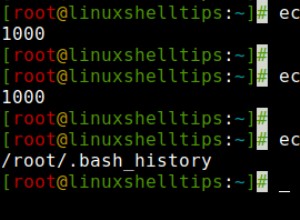
3 užitečné tipy, jak používat příkaz historie v systému Linux

Vyzkoušejte Linux na svém Macu s open source virtualizací
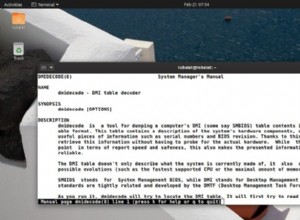
50 jednoduchých a užitečných příkazů dmidecode pro Linux